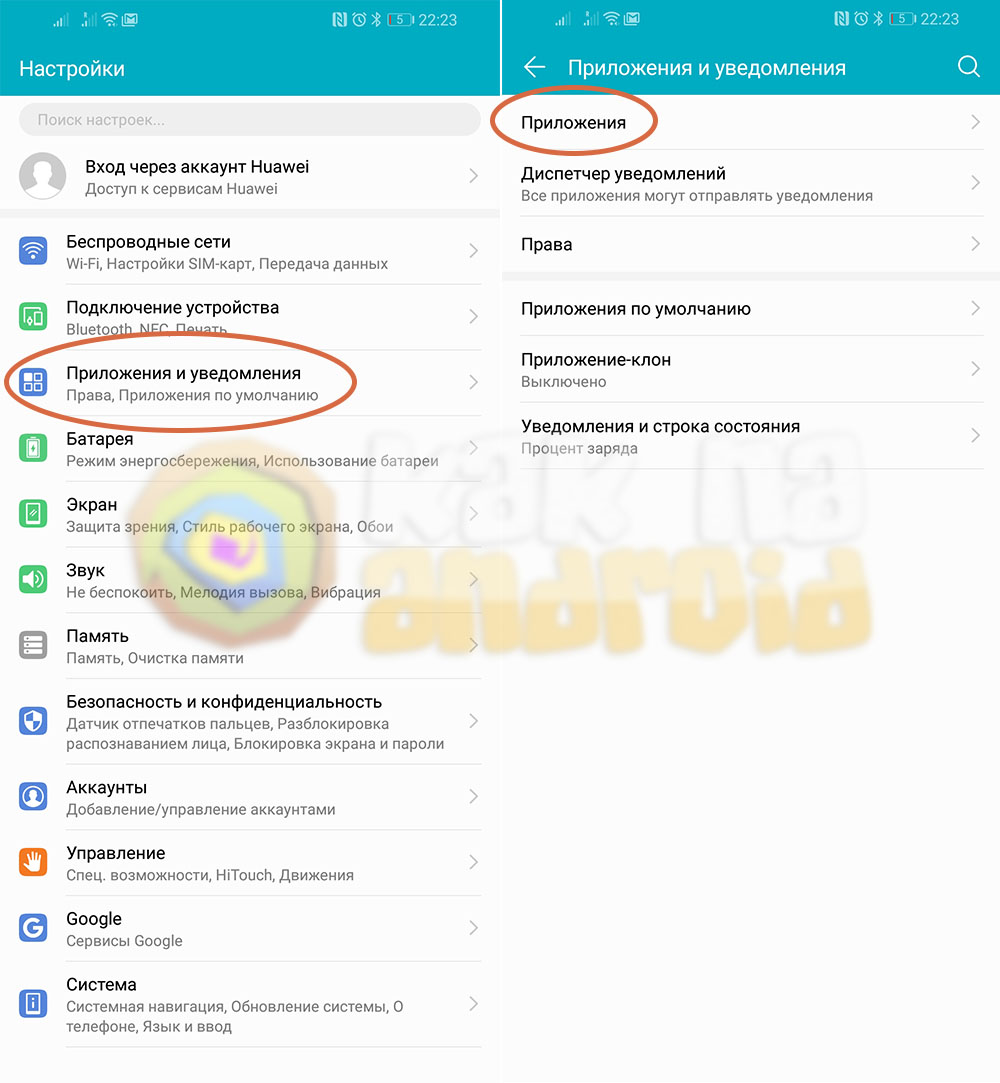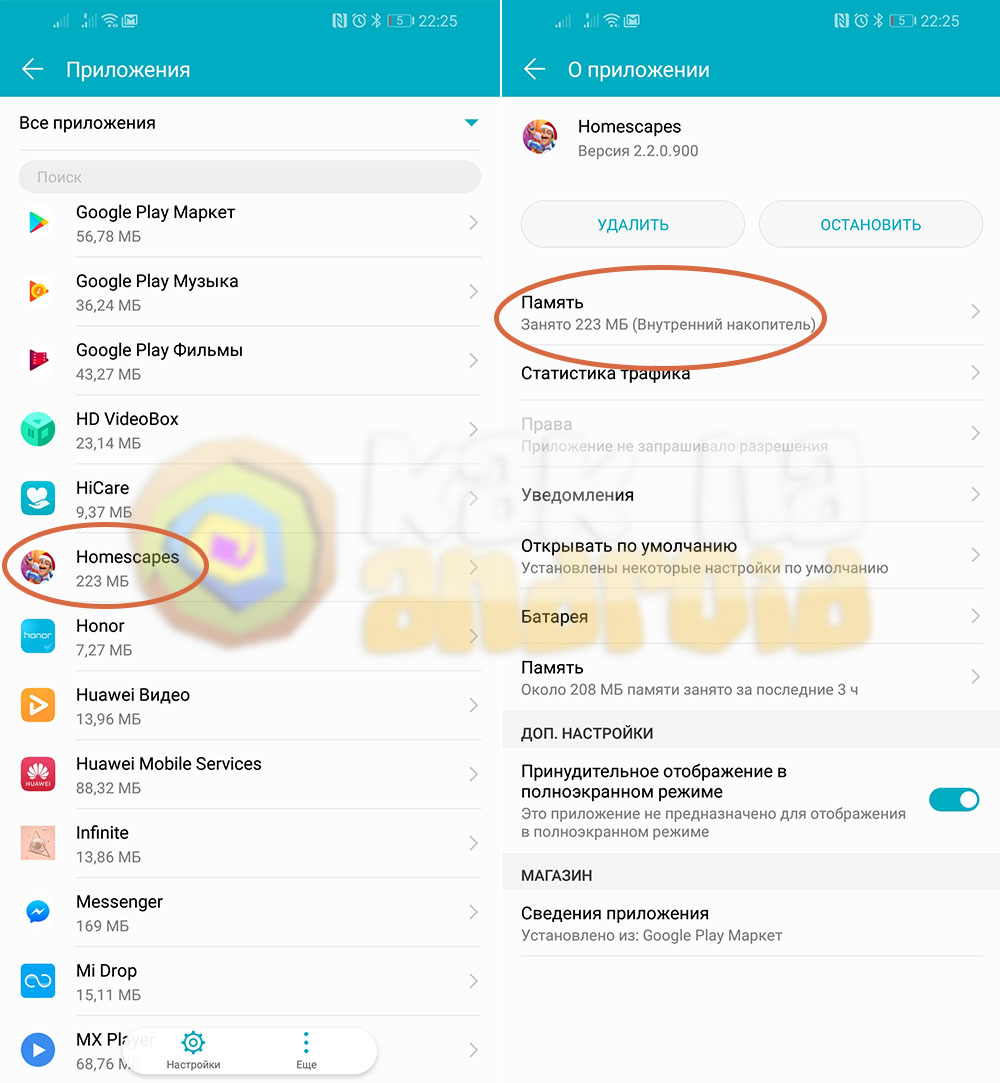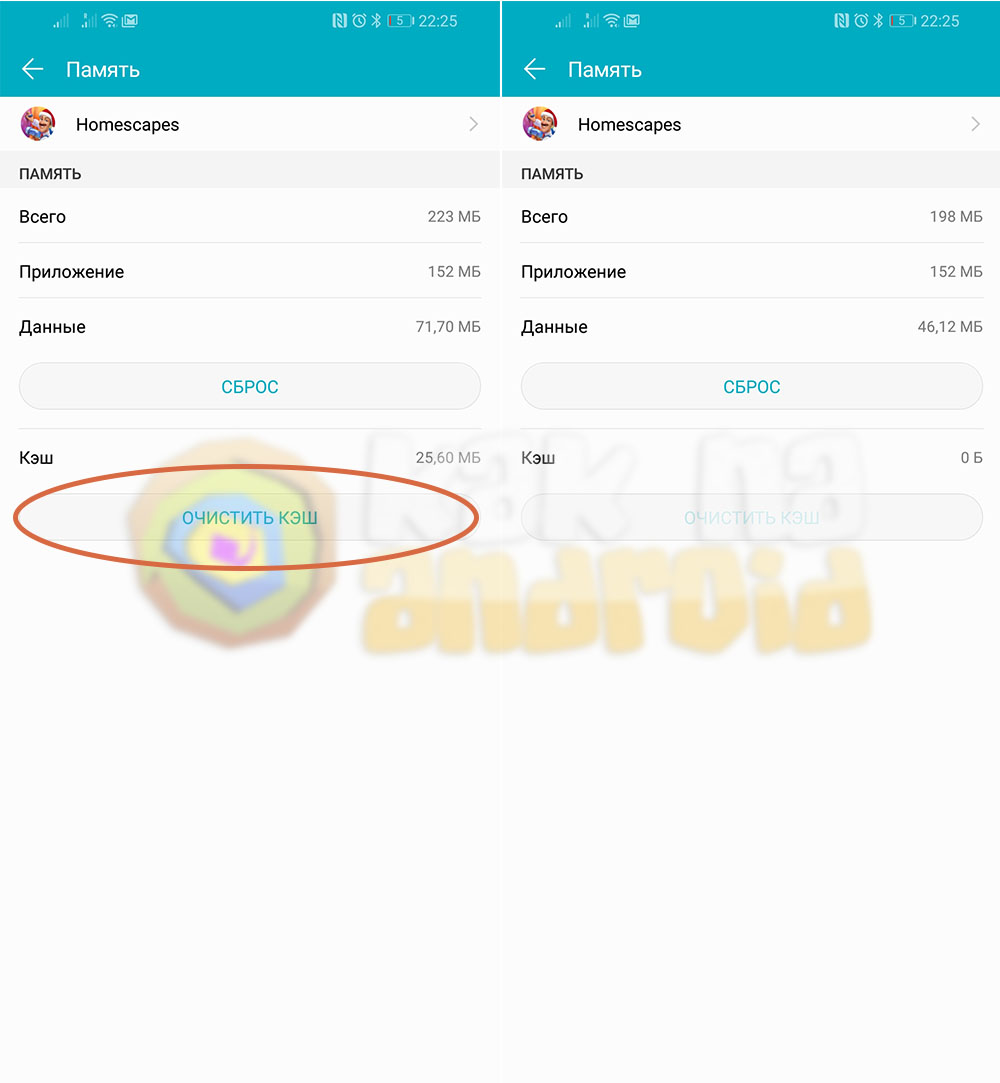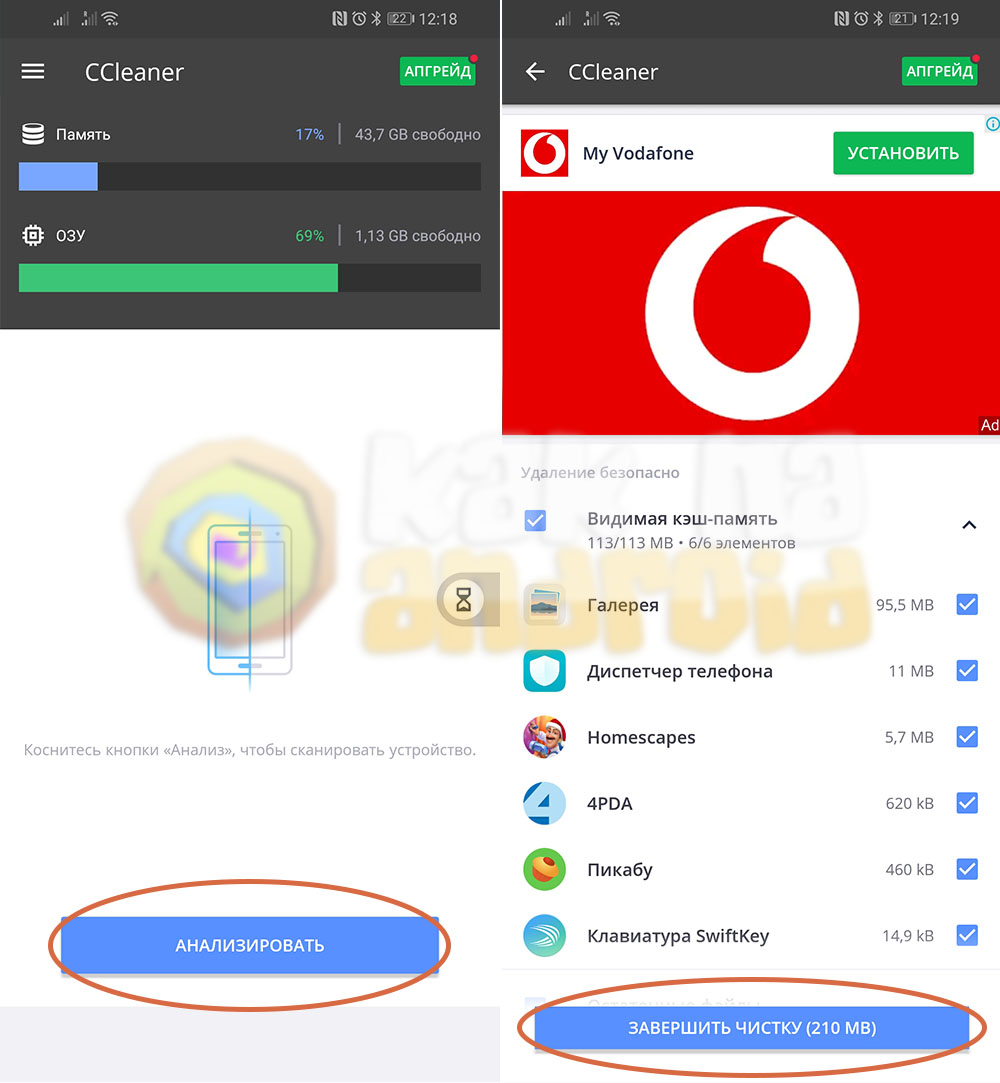Мобильное устройство будет значительно быстрее работать, если системе не будут мешать файлы и программы. Разберем, каким образом очистить внутреннюю память на вашем телефоне модели Хонор 7A при помощи пошаговой инструкции. Я покажу, как сделать ваш смартфон быстрым.
- Что делать, если память на Хонор 7A переполнена
- Пошаговая инструкция по чистке телефона от мусора
- Приложение для управления и очищения памяти на Honor 7A
- Ручная чистка свободного места на Хонор 7А
- Видео-инструкция
Что делать, если память на Хонор 7A переполнена
Часто в бюджетных смартфонах недостаточно оперативной памяти – это один из самых важных параметров современного мобильного устройства. Она определяет, насколько быстро телефон сможет работать сразу с несколькими программами. Немаловажна также тип памяти и её поколение.
Но сейчас не об этом. Пользователям важно знать, как быстро почистить этот тип памяти и освободить для дальнейших игр и программ. На Хоноре, как и в других мобильных телефонах с Android, есть кнопка «Задачи».
На панели она отображается обычно в виде небольшого прямоугольника, квадрата. С её помощью вызывают список всех приложений, который запущен в системе. Это удобнее даже, чем работать с диспетчером задач в операционной системе Windows. Теперь нужно избавиться от них. Доступно удаление запущенных приложений выборочно на Хонор 7A. Смахните выбранную программу в сторону, и она исчезнет из списка. А также будут закрыты все процессы программы. По желанию пользователь может оставить запущенными социальные сети, которыми часто пользуется, мессенджеры и прочее.
Чтобы удалить сразу все программы, воспользуйтесь кнопкой-крестиком. Нажав его, все окна в этом блоке будут закрыты, а соответственно – и все программы на смартфоне. Чем больше приложений будет открыто и отображено в этом окне, тем больше они отнимают памяти у телефона.
Читайте также: как отключить вибрацию клавиатуры на Honor.
Пошаговая инструкция по чистке телефона от мусора
Есть другой тип файлов, которые мешают быстро и правильно работать мобильному устройству – кэш, ненужные файлы. Кэшем называют системные данные, которые пользователь не может увидеть.
Они служат для ускорения определённых программ, но могут существенно «тормозить» систему и вызывать иногда ошибки. В смартфонах есть определённые разделы, где можно удалить эти системные файлы. Также они поддаются очистке через настройки определённого приложения.
Но этот процесс не всегда удобен. Проще воспользоваться специальными диспетчерами очистки. В вашем гаджете Honor 7A есть такая утилита. Но она спрятана. И чтобы её найти, нужно перейти в параметры.
Рассмотрим пошаговую инструкцию, которая поможет очистить память на вашем смартфоне:
- Нажмите на главном экране иконку «Настройки»;
- Найдите пункт «Хранилище»;
- Выберите здесь «SD-карта»;
- И на следующем экране появятся папки с данными. Их нужно удалить, это можно сделать через меню (три точки вверху).
Каждое приложение, установленное на телефоне, тоже занимает системные папки, свободное место в памяти устройства. Пересмотрите список приложений и удалите все, которыми вы больше не пользуетесь. Это тоже значительно ускорит работу смартфона Хонор 7А.
Это интересно: как очистить кэш на Хонор.
Приложение для управления и очищения памяти на Honor 7A
При разработке прошивок компании-производители телефонов стараются сделать их как можно компактнее и «легковеснее». Чтобы смартфон работал быстро с заводскими настройками и с любым количеством памяти. Сторонние приложения расширяются функционал некоторых системных программ. И дают возможность пользоваться ими в одно касание. Загрузив приложение Cleaner из Play Market, вы сможете чистить смартфон каждый день. Удаляя всё вместе – кэш, ненужные папки и файлы и запущенные, но не используемые программы.
В Cleaner можно настраивать автоматическую сборку мусора на определённые дни, недели или месяцы – в зависимости от того, как часто вы пользуетесь смартфоном Хонор 7А. Приложение способствует не только чистке, но и охлаждению компонентов смартфона, если пользователь стал замечать, что корпус на задней части тёплый или горячий. Повышение температур – это одна из частых проблем всех цифровых устройств. Длительное использование телефона приводит к нагреванию его деталей. Пользоваться приложением легко, не потребуется даже пошаговая инструкция.
Если продолжать использовать устройство в таком режиме, оно может выйти из строя с серьёзными поломками. Приложение также является неплохим файловым менеджером. Через него можно найти любые файлы, которые были загружены, фото и музыку.
Ручная чистка свободного места на Хонор 7А
Можно сэкономить память и не загружать дополнительные программы. Но нужно научиться вручную чистить папки своего смартфона Honor 7A. На главном экране найдите системное приложение под названием «Файловый менеджер». Этот проводник сможет показать все папки, которые доступны обычному пользователю на смартфоне. Он может иметь иное название, например, «Диспетчер телефона» или «Файлы».
В разделе с именными папками «Музыка», «Фото» и прочее необходимо найти и выбрать «Внутренняя память». Затем находить папки с названием установленных игр и программ, где хранится кэш, удаляя его. В папке «Загрузки» находятся все файлы, которые были скачаны из сети. Проверьте другие папки, большинство из найденных вами файлов доступны для удаления без последствий.
Видео-инструкция
Эта пошаговая инструкция поможет пользователям очистить память от мусора на мобильном телефоне Хонор 7A.
При использовании смартфонов Huawei и Honor со временем можно заметить, что система начинает реагировать медленней. Восстановить работоспособность возможно при помощи очистки оперативной и постоянной памяти. Доступные способы очистки осуществляются без установок дополнительных приложений и предусмотрены встроенными средствами оболочки EMUI.
Очистка памяти через Настройки
- Перейдите в приложение настроек на смартфоне Huawei или Honor. Для этого кликните на соответствующий ярлык на рабочем экране или иконку в панели уведомлений.
- Выберите вкладку «Память», затем нажмите на кнопку «Очистка памяти». Кликните «Очистить» для удаления кэша приложений и очистки оперативной памяти.
- Нажав на строку «Просмотр свободной памяти и кэша», перейдите в раздел с уточненной информацией по удалению кэша. При желании уберите значок галочки с нужных приложений.
- Проверьте активность функции автоудаления ненужных файлов, сгенерированных системой и приложениями. Нажмите на значок шестеренки в правом верхнем углу и сдвиньте ползунок для активации.
- Глубокая очистка позволит удалить неиспользуемые файлы из постоянной памяти мобильного устройства. Выберите вкладку и папку, а затем отметьте файлы для удаления. Также можно отметить все файлы в папке, нажав соответствующую кнопку в верхней части экрана. Нажмите «Удалить».
Очистка памяти с помощью приложения Диспетчер телефона
- Кликните по ярлыку приложения «Диспетчер телефона» на одном из рабочих экранов смартфона. Кнопка «Оптимизация» позволит закрыть приложения, работающие в фоновом режиме, и удалить ненужные файлы из системы. Кнопка «Очистка памяти» откроет меню, которое было описано выше.
- Опции оптимизации и очистки памяти также можно вызвать долгим нажатием на ярлык «Диспетчер телефона». Такая возможность доступна на определенных версиях Emotion UI.
Очистка кэша памяти с помощью функциональных клавиш на мобильном устройстве
- На выключенном смартфоне удерживайте одновременное нажатие на клавиши блокировки и увеличения громкости для открытия меню «Recovery».
- Выберите строку «Wipe Cache Partition». Перемещение строки выбора осуществляется кнопками регулировки звука. Для подтверждения выбора нажмите кнопку питания.
- После процедуры очистки кэша памяти перезагрузите смартфон, выбрав позицию «Reboot System Now».
Удаление установленных приложений из памяти смартфона
- В настройках вашего телефона Huawei/Honor перейдите в раздел «Приложения и уведомления», а затем в «Приложения».
- Кликните по ярлыку приложения, нажмите «Удалить» и подтвердите удаление.
- Системные и некоторые предустановленные приложения удалить невозможно. Выходом из ситуации будет остановка приложения и удаление кэша во вкладке «Память». При остановке будьте внимательны, так как отключение важных приложений может привести к сбою работы системы.
Если у вас остались вопросы по очистке памяти на смартфонах Huawei и Honor, напишите нам в комментариях.
 Как очистить кэш на Хонор (Хуавей)
Как очистить кэш на Хонор (Хуавей)
Кэш – это временные файлы, которые используются приложениями для ускорения быстродействия, но зачастую не влияют на их работоспособность. Со временем кэшированные файлы увеличиваются в размерах и забивают пространство, которое могло бы быть использовано для хранения каких-то более полезных данных. Как же очистить кэш на Хонор (Хуавей)?
Инструкция
Открываем настройки смартфона и в разделе “Приложения и уведомления” нажимаем на пункт “Приложения”.
Далее выбираем программу или игру, кэш которой необходимо удалить, и нажимаем на кнопку “Память”.
В разделе “Кэш” отобразится информация с объемом занимаемого кэшем пространства, который при желании можно очистить нажатием на кнопку “Очистить кэш”.
Конечно, это не самый быстрый способ чистить систему, но один из вариантов.
Для более быстрой очистки следует использовать специализированное программное обеспечение, которое можно скачать из Google Play, например, утилиту CCleaner.
Инструкция по работе с программой CCleaner
Запускаем утилиту и выдаем ей необходимые разрешения (доступ к памяти устройства), после этого нажимаем на кнопку “Анализировать” и ждем, пока отобразиться список доступного к очистке “мусора”.
В разделе “Удаление безопасно” будет разворачивающися список “Видимая кэш-память” в котором указана информация о том, какое приложение сколько имеет кеша доступного к удалению. Для очистки кэша следует нажать на кнопку “Завершить очистку” .
Другие инструкции:
- Как подключить флешку к телефону Хонор
- Как закрыть приложения на Хонор
- Как подключить Хонор к компьютеру
Вам помогло? Оцените статью:
Loading…
На чтение 4 мин Просмотров 93к. Опубликовано 27.11.2019
Обновлено 24.01.2022
Как очистить память на Huwei и Honor? В этой инструкции мы объясним как освободить место с помощью очистки внутренней памяти и заодно узнаем как освободить оперативную память.
Оперативная память. Необходима для хранения временных файлов. От её количества зависит скорость работы системы. Вы наверняка сталкивались с ситуацией, когда система начинает подвисать и даже открытие простеньких программ происходит дольше чем обычно. Причина как раз в нехватки оперативной памяти. Скорей всего открыто много приложений, которые работают в фоновом режиме.
Внутренняя память. Тут все ясно — она нужна для хранения файлов и программ на вашем смартфоне.
Очистка оперативной памяти
Для начала разберемся как очистить временную память (кэш). Есть два способа это сделать: закрытие фоновых приложений или индивидуальная очистка в каждом приложении.
Закрываем фоновые приложения
Тут все просто — если вы пользуетесь большим количеством программ, они часто продолжают работать в фоновом режиме. Прекратить их работу можно буквально в два клика:
- Жмем на иконку навигации в виде квадрата.
- Откроется окно, в котором будут отображены работающие в фоне приложения, а также количество свободной оперативной памяти. Жмем на корзину и готово.
Очищаем кэш приложений
Для очистки кэша приложений на вашем Хуавей и Хонор делаем следующее:
- Открываем «Настройки» смартфона.
- Далее выбираем пункт «Приложения». В открывшемся окне снова жмем «Приложения».
- Больше всего кэша съедают те приложения, которыми вы чаще всего пользуетесь. В качестве примера возьмем программу «Здоровье». Находим ее в списке приложений, открываем и находим пункт «Память».
- В открывшемся окне вы увидите количество внутренней памяти, которое занимает данная программа, а также кэш. Жмем «Очистить кэш» и готово.
Еще один простой способ очистить оперативную память — просто перезагрузить смартфон.
Очистка внутренней памяти
Теперь давайте поговорим о способах освобождения места и удалении ненужных файлов на Huawei (Honor). Здесь есть несколько вариантов:
- Очистка кэша браузера.
- Удаление данных приложений.
- Банальное удаление ненужных программ и файлов (видео, картинки, сообщения, фотографии).
Очистка кэша браузера
В браузерах со временем скапливается действительно большой объем ненужных файлов, которые периодически следует удалять. Давайте рассмотрим этот процесс на примере двух наиболее распространенных браузеров: «Google Chrome» и «Яндекс браузер».
Google Chrome
- Открываем хром и жмем на иконку в виде трех точек.
- В открывшемся окне выбираем пункт «История».
- Нажимаем Очистить историю > Удалить данные.
Яндекс браузер
- Как и в случае с хромом, открываем браузер и жмем на иконки в виде трех точек.
- В открывшемся окне находим «Настройки».
- Здесь есть пункт «Очистить данные».
Удаляем данные приложений
В используемых вами приложениях также может скопиться большое количество мусорных файлов, которые просто занимают место. Для их удаления в систему встроена полезная программа — «Диспетчер телефона». Ярлык диспетчера по умолчанию должен быть расположен на рабочем столе.
В диспетчере выбираем пункт «Очистка памяти». В открывшемся окне вы увидите общую информацию по ненужным файлам и данным приложений. Здесь также отображаются данные по мессенджерам, которые также имеют свойство засорять память ненужным «хламом». Еще один полезный пункт — неиспользуемые приложения. Просто удаляйте то, чем вы не пользуетесь.
Напротив каждого пункта есть кнопка «Очистить» — жмем на нее и освобождаем место на вашем смартфоне.
Если по какой то причине ярлыка «Диспетчера телефона» на рабочем толе нет или ранее вы удалили его — ничего страшного. В таком случае переходим в Настройки > Память > Очистить. Откроется точно такое же меню для удаления ненужных данных.
Если в меню «Очистка памяти» прокрутить окно вниз — можно увидеть поле «Специальная очистка».
Здесь есть вся статистика по изображениям, видео, аудио, приложениях и больших файлах, хранящихся в памяти вашего Huawei. Смотрим, анализируем, удаляем все ненужное.
Стандартное удаление программ и файлов
Ну и само собой очистить внутреннюю память на Хуавей можно через стандартный проводник (ярлык «Файлы»). Приложения удаляются как с рабочего стола так и через «Настройки».
Самый радикальный метод освободить свободное место пригодится в особо запущенных случаях. Можно банально сделать сброс настроек до заводских.
Сторонние программы рассматривать не будем, так как в них нет никакого смысла. В системе есть все необходимые инструменты, которые были описаны выше.











 Как очистить кэш на Хонор (Хуавей)
Как очистить кэш на Хонор (Хуавей)